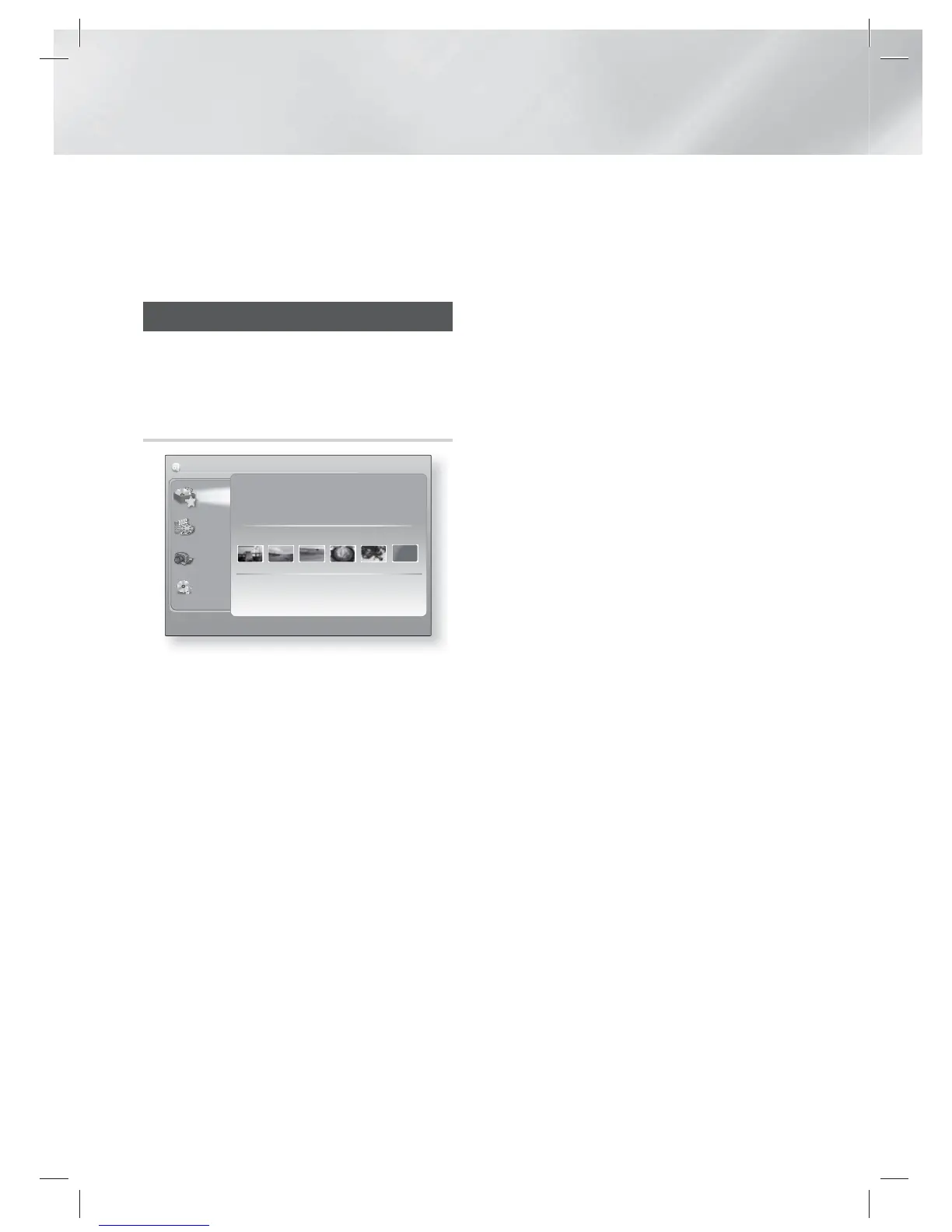|
36 Turkish
Ortam Oynatma
Blu-ray ürününüz, Disk ve USB içeriklerini ve
bilgisayarınızda, DLNA uyumlu cep telefonunuzda
veya NAS’ta bulunan içerikleri AllShare Play
işleviyle oynatabilir. AllShare Play hakkında daha
fazla bilgi için bkz. sayfa 39.
AllShare Play Ekranı
AllShare Play ekranına erişmek için Ana ekrandaki
AllShare Play simgesini seçin ve sonra
E
düğmesine basın.
AllShare Play Ekranının Kullanılması
Listem
Videolar
Fotolar
Müzik
a
Oturum Aç
'
Geri
Son Oynatılan
Yeni Ne Vr
Son Güncellenen 09.Oca.2012
Oynt Lstsi
Oynatma listesi oluşturulmadı.
İçeriğinize hızlı ve kolay erişmek için oynatma listesi oluşturn.
Son oynatılan dosyalar burada görüntülenecek.
Daha çok ...
SAM_0001 SAM_0002 SAM_0003 SAM_0004 SAM_0005
AllShare Play
/
Listem
/
AllShare Play ekranı görüntülendiğinde sol tarafta
Listem ve bir içerik listesi - Videolar, Fotoğraflar ve
Müzik - görünür. Sağda varsayılan olarak Listem
içeriği görüntülenir: son oynatılan veya izlenilen öğeler
listesi, izlediğiniz veya dinlediğiniz en yeni öğelerin
listesi ve en son Oynatma Listeniz. Oynattığınız veya
izlediğini bir öğe yoksa veya bir Oynatma Listesi
oluşturmadıysanız bu alan boş olacaktır.
Listem Öğelerinin Oynatılması
Görüntülenen Listem öğelerini oynatmak için
öğelerin kaynağı ürüne bağlı veya takılı olmalıdır.
Örneğin, son olarak oynatılan Listem fotoğrafları
bir DVD diskte bulunuyorsa onları görüntülemek
için diski ürüne takmış olmanız gerekir.
Listem öğelerini oynatmak veya izlemek için
aşağıdaki eylemlerden birini yapın:
• İzlemek veya oynatmak istediğiniz öğeyi seçmek
için ◄► düğmelerine, sonra da
E
düğmesine
basın. Bir başka öğe izlemek veya oynatmak
için RETURN
(
'
)
düğmesine basıp ilk cümlede
açıklanan süreci tekrarlayın.
• ◄► düğmelerini kullanarak bir öğe seçin,
Araçlar menüsünü görüntülemek için TOOLS
düğmesine basın, Oynat seçeneğini belirleyin
ve sonra
E
düğmesine basın. Bir başka
öğe izlemek veya oynatmak için RETURN
(
'
)
düğmesine basıp ilk cümlede açıklanan süreci
tekrarlayın.
Video, Fotoğraf ve Müzik İçeriğinin
Oynatılması
1 . Oynatmak veya izlemek istediğiniz içeriğin
kaynağının ürüne bağlı veya takılı olduğundan
emin olun.
2 . Videolar, Fotolar veya Müzik seçmek için
▲▼ düğmelerine, ardından
E
düğmesine
basın. Sağ taraftaki ilk kaynak seçimi
vurgulanır.
3 . İçerik kaynağını seçmek için ▲▼ düğmelerine,
ardından
E
düğmesine basın.
|
NOT
|
Her içerik tipi için görüntülenen kaynak farklı olabilir.
4 . Videoların, Fotoğrafların veya Müziğin
oynatılmasını kontrol etmek için bkz.:
• 41. sayfadaki Video Oynatma Kontrolü.
• 43. sayfadaki Müzik Çalma Kontrolü.
• 44~47. sayfalardaki Fotoğraf İçeriklerinin
Oynatılması ve Bir Dosya Vurgulandığında
Araçlar Menüsünün Kullanılması.
|
NOT
|
Ürüne bir içerik kaynağını nasıl ve ne zaman bağladığınıza
ve içerik tipine bağlı olarak ürün, oynatmayı başlatmak
için bir dizi farklı ekran görüntüleyebilir.
Alternatif oynatma yöntemleri için bkz.:
• 37. sayfadaki Bir USB Depolama Cihazında veya iPod/
iPhone’da Dosya Oynatılması.
• 38. sayfadaki Ticari Video Disklerinin Oynatılması.
• 38. sayfadaki Ticari Ses Disklerinin Oynatılması.
•
39. sayfadaki Kullanıcı Tarafından Kaydedilen İçeriğe
Sahip bir Diskin Oynatılması.
HT-E4500_TK_TUR_0316.indd 36HT-E4500_TK_TUR_0316.indd 36 2012-03-16 오후 6:57:152012-03-16 오후 6:57:15